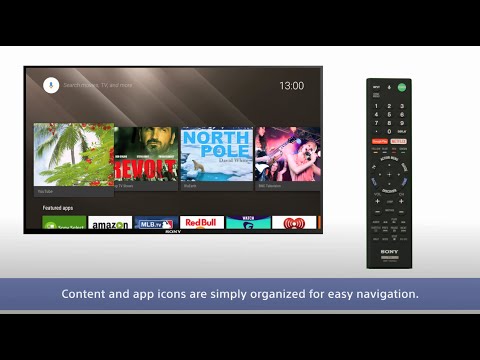
Съдържание
Телевизорите Sony Bravia са снабдени с различни настройки на картината, които можете да настроите, за да отговорите по-добре на вида на програмирането, което гледате. Сред настройките е режимът на игра, който намалява обработката на изображенията малко, за да показва видео игри, които имат бързи честоти на кадрите. Методът за превключване в режим на игра зависи от модела на Bravia, който имате. Можете да определите разликата чрез бутоните на дистанционното управление и опциите в настройките на телевизора.
инструкции

-
Включете телевизора, като натиснете бутона "Захранване" на дистанционното управление или на устройството.
-
Натиснете бутона "Сцена" за достъп до опциите на картината.
-
Натиснете клавиша със стрелка надолу, докато се избере "Игра" и след това натиснете бутона "+" между стрелките.
Дистанционно управление с бутон "Сцена"
-
Натиснете бутона "Home" или "Menu", в зависимост от модела на Sony Bravia TV.
-
Натиснете клавиша със стрелка надолу, докато изберете "Настройки", който има символа за кутия с инструменти до него, и след това натиснете бутона +.
-
Натиснете бутона със стрелка надолу, за да изберете "Настройка", и натиснете бутона "+". Ако менюто използва икони вместо опции за текст, натиснете бутона със стрелка надолу, докато фигурата на иконата, която е куб, заобиколен от правоъгълник с гаечен ключ до него, е избрана. Натиснете бутона +.
-
Изберете "Игра" с помощта на бутона със стрелка надолу и натиснете бутона със стрелка надясно, за да превключите настройката на "ON".
-
Натиснете бутона "Home" или "Menu", за да запазите настройките и да излезете от менюто.